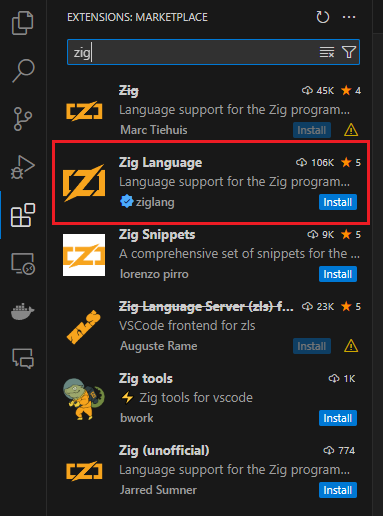Instalación de Zig
Como vimos en la introducción, Zig es un lenguaje pero también una cadena de herramientas. Para empezar a trabajar en Zig necesitamos instalar la cadena de herramientas de Zig. A continuación veremos cómo podemos instalar estas herramientas en nuestro ordenador.
Instalación de Zig en Windows
La manera más sencilla de instalar Zig en Windows es usando alguno de los gestores de paquetes disponibles para Windows, como por ejemplo chocolatey, winget o scoop. A continuación te mostramos los comandos necesarios:
choco install zigwinget install zig.zigscoop install zigInstalación manual de Zig en Windows
La instalación manual de Zig en Windows se hace a partir de la distribución binaria. Descarga desde la web oficial de Zig el archivo comprimido que sea adecuado para tu plataforma, por ejemplo x86_64. Al momento de escribir este tutorial la versión estable de Zig es 0.13.0.
Descomprime el archivo en cualquier directorio de tu equipo, por ejemplo: C:\Zig. Para finalizar, añade el directorio donde descomprimiste Zig a la variable Path.
Instalación de Zig en macOS
Para instalar Zig en macOS el método más recomendable es usando un gestor de paquetes como brew. Veamos a continuación los comandos necesarios para instalar Zig en macOS usando brew:
brew install zigInstalación de Zig en Linux
El método más sencillo de instalación de Zig en las distribuciones Linux es a través de los gestores de paquetes. Veamos un ejemplo usando apt:
sudo apt install zigInstalación manual de Zig en Linux
La instalación manual de Zig en Linux se hace a partir de la distribución binaria. Descarga desde la web oficial de Zig el archivo comprimido que sea adecuado para tu plataforma, por ejemplo x86_64. Al momento de escribir este tutorial la versión estable de Zig es 0.13.0.
Descomprime el archivo en cualquier directorio de tu equipo, por ejemplo:
tar xf zig-linux-x86_64-0.13.0.tar.xzPara finalizar, añade el directorio donde descomprimiste Zig a la variable Path:
echo 'export PATH="$HOME/zig-linux-x86_64-0.13.0:$PATH"' >> ~/.bashrcVerificar la instalación de Zig
Una vez instalados los componentes y registrado el directorio en la variable Path ya podemos verificar que Zig esté correctamente instalado.
Ten en cuenta que si has registrado el directorio de Zig en la variable Path usando la consola, es recomendable cerrar y volver a abrir la consola.
Abre una ventana de la consola e introduce el siguiente comando:
zig versionSi la instalación es correcta debería devolver la versión de Zig instalada, por ejemplo:
0.13.0Configuración de Visual Studio Code para Zig
Visual Studio Code es un editor código gratuito muy versátil y funcional. VS Code no trae por defecto ningún tipo de soporte para el lenguaje Zig, pero esto no es ningún problema ya que existe un paquete de extensión.
Ve a la galería de extensiones de Visual Studio Code y en el campo de búsqueda escribe zig. Instala la extensión oficial, remarcada en rojo: